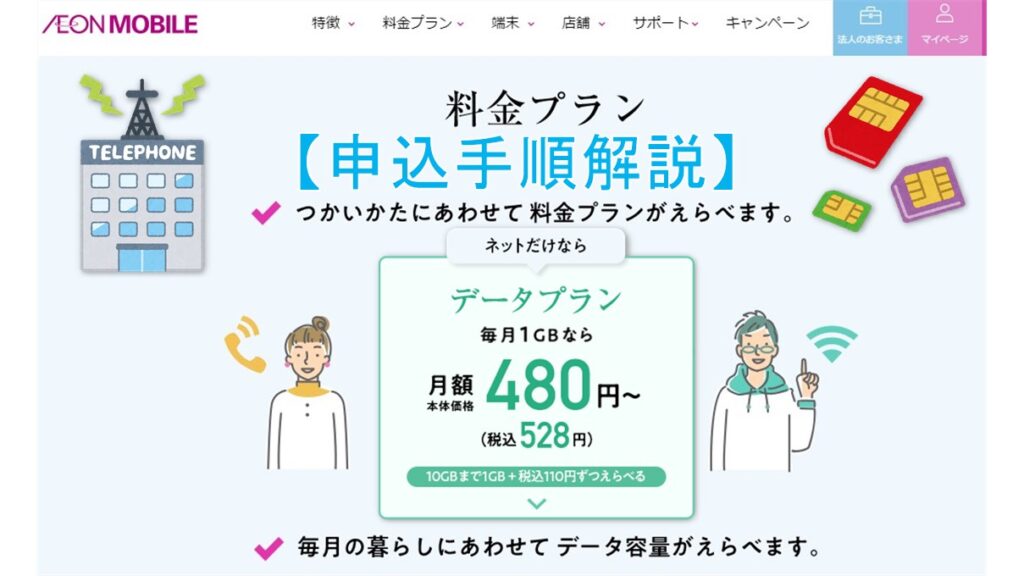

こんにちは。格安SIM回線を契約・利用中の「くにりきラウ(@lau1kuni)」です。
大型ショッピングセンターの1つに「イオン(AEON)」があり、TVCMや日頃より利用されている方がいらっしゃるかと思います。
同社では実は「イオンモバイル」と言う格安SIM回線事業も提供している事はご存知でしょうか?
本回線のプラン「データプラン(データ専用SIM)」を2023年9月初旬に私自身がをオンライン上で実際に申し込みましたので、その手順を画像付きでご紹介したいと思います。

格安SIM回線の「イオンモバイル」のオンライン上での申込手順について詳しく知りたいです。
【イオンモバイル】データプランをオンライン上での申込手順10ステップを画像付で徹底解説!
【TOP画面】画面内の「WEBで申込む」ボタンを押す
まず最初に「イオンモバイル」のTOP画面内にある「WEBで申込む」ボタンを押します。
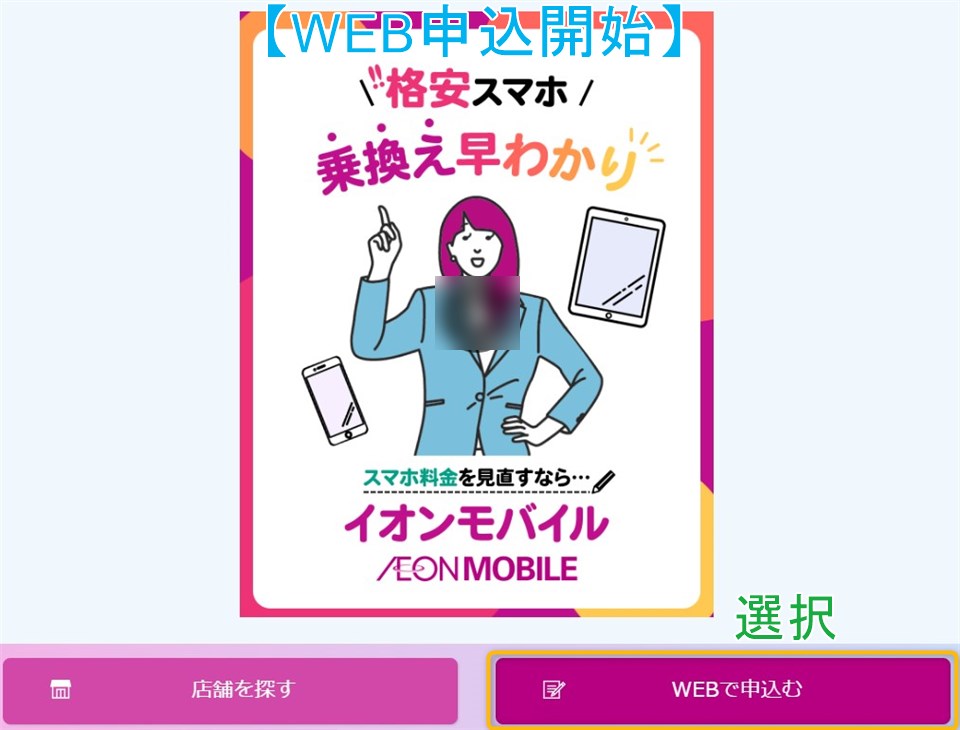
【準備・確認事項】内容確認後に「次へ進む」ボタンを押す
お申し込み前の「準備確認」と「確認事項」の内容を確認出来ましたら、「次へ進む」ボタンを押します。
申込前の準備品
- 【その1】クレジットカード
- 【その2】本人確認書類(運転免許証など)
- 【その3】MNP予約番号(他社回線からのMNP転入のみ・データプランでは不要)
- 【その4】メールアドレス
- 【その5】利用者情報と照明書類(利用者と契約者が異なる場合のみ)
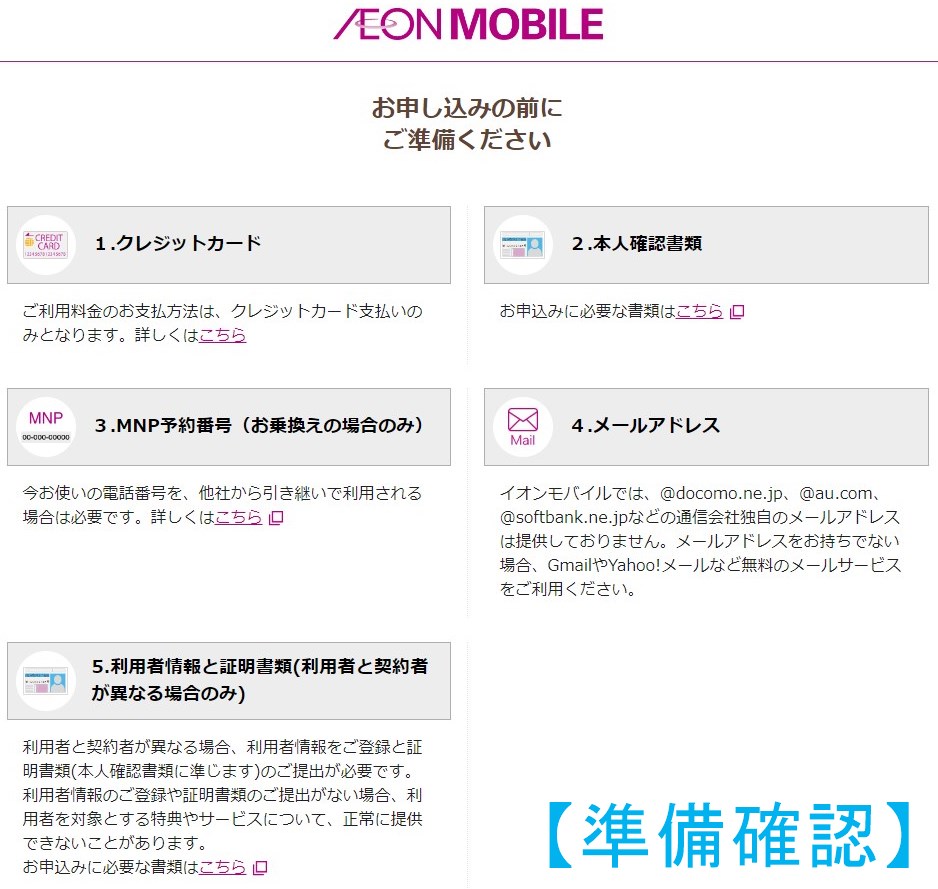
【確認事項】
確認事項
- 【その1】お申し込みがすべて新しい電話番号のSIMカードの場合
- 【その2】MNPを利用してお乗り換えの方へ:「確認しました」にチェックを入れる
- 【その3】個人情報の取り扱いについて:「個人情報の取り扱いボタン」→「確認しました」にチェックを入れる
- 【その4】「次へ進む」ボタンを押す
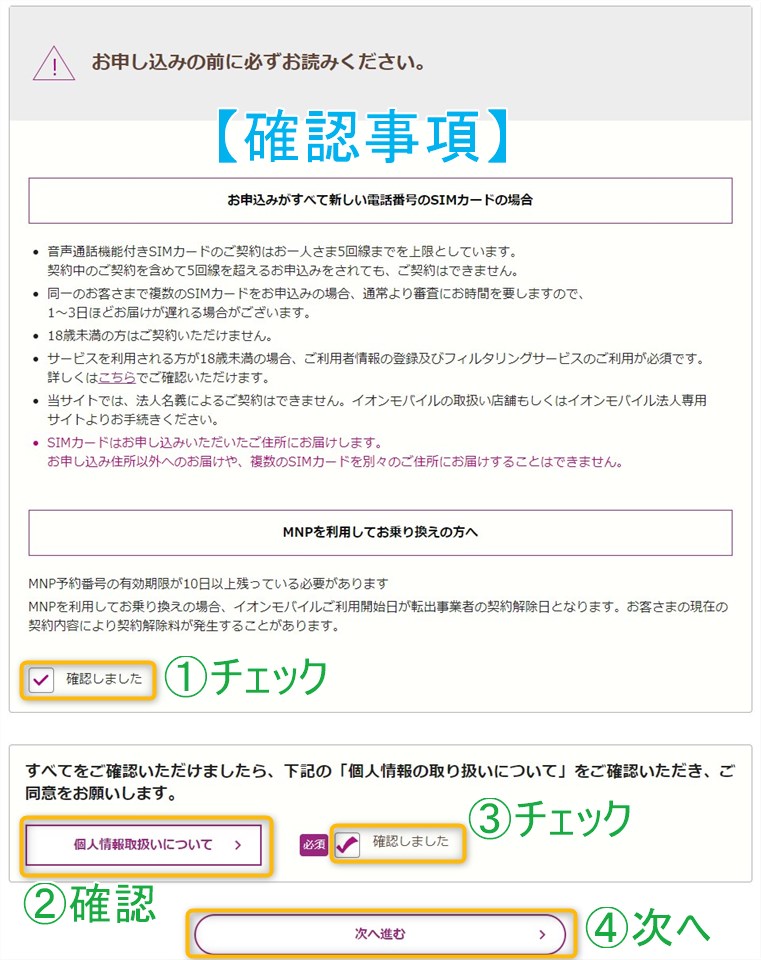
【料金プラン選択】各項目選択後に「次へボタン」ボタンを押す
料金プラン選択画面より各項目を選択後に「次へボタン」を押します。
料金プラン選択画面
料金プラン選択
- 音声プラン
- データプラン(本記事選択)
- シェア音声プラン
- やさしい音声プラン(60歳以上)
- やさしいデータプラン(60歳以上)
- やさしいシェア(60歳以上)
基本データ容量選択
【本記事選択】データ1GBプラン(税込528円)
端末選択
- SIMカードのみ(通信契約のみ・本記事選択)
- 端末をセットで申込む
回線選択
- 【回線選択】タイプ1のドコモ回線)・タイプ2のドコモ回線(本記事選択)・タイプ1のau回線
- 【SMS選択】SMSをつける・SMSを付けない(本記事選択)
- 【SIMカードサイズ選択】標準SIM・microSIM・nanoSIM(本記事選択)
オプション選択
【任意選択】※本記事は未選択
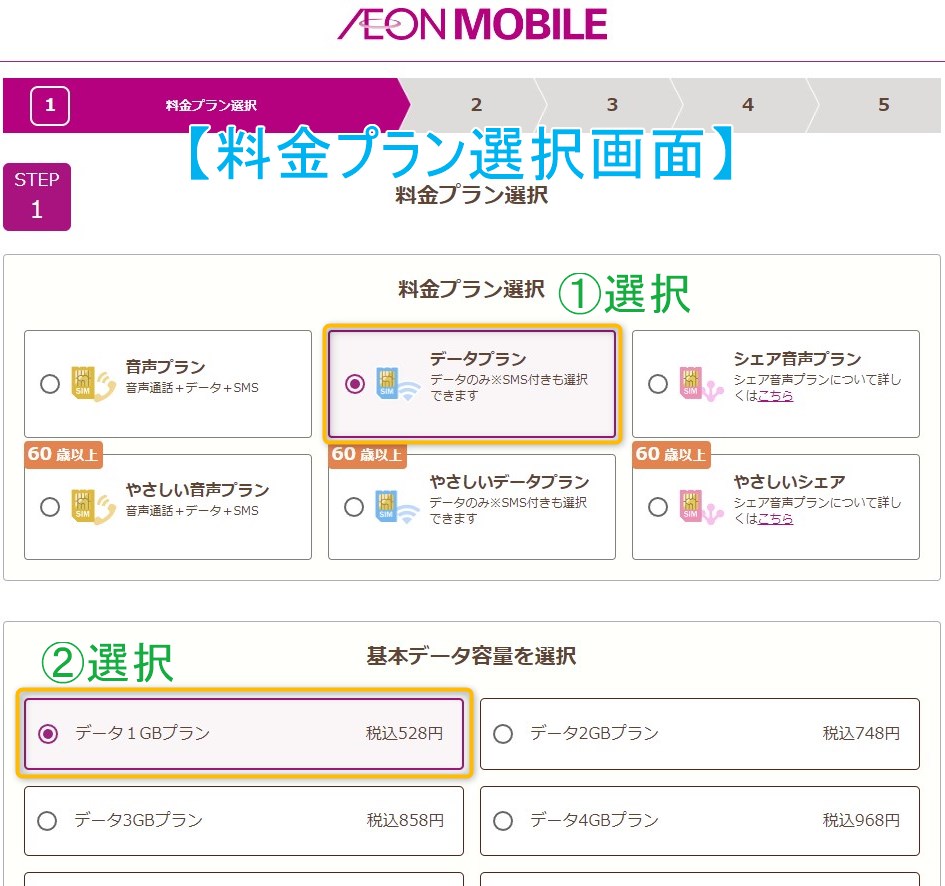
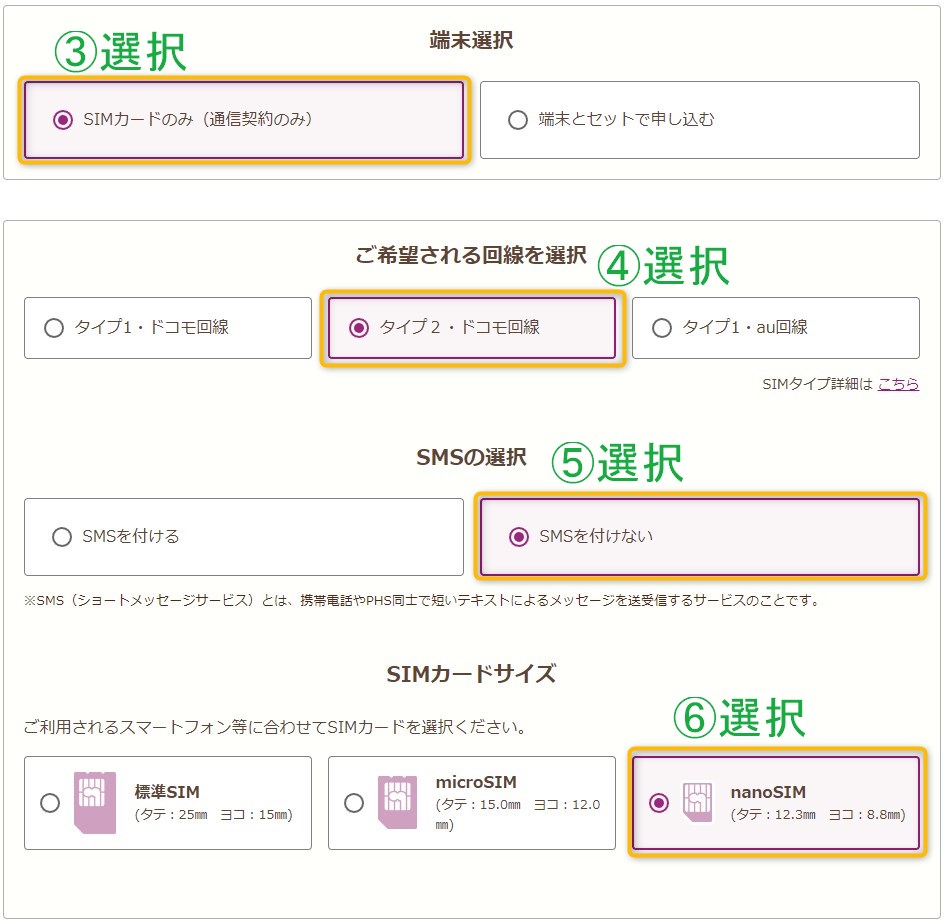
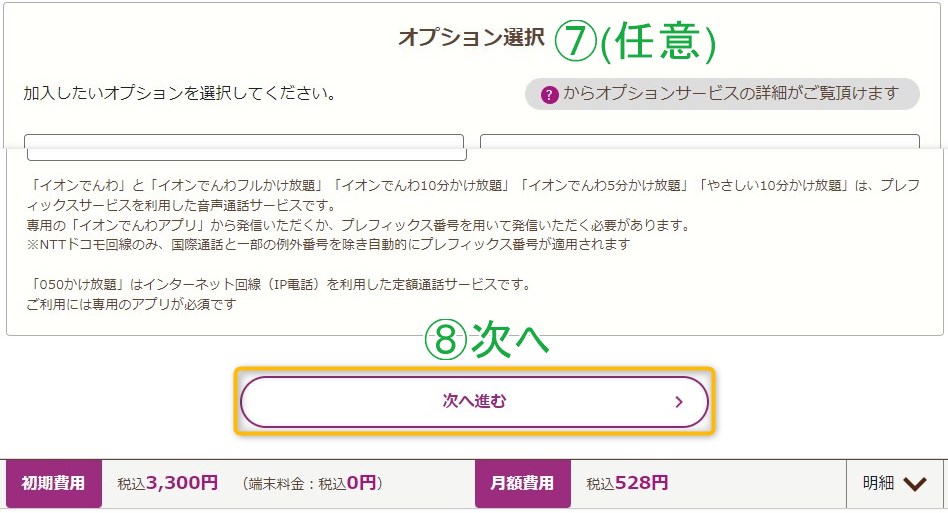
【お客様情報入力画面】各項目入力後に「次へ進む」ボタンを押す
お客様情報入力画面より各項目の選択や入力後に「次へ進む」ボタンを押します。
エントリーコード等
エントリーコード入力
- 【エントリーコード入力】持っていない・持っている(本記事選択)
- 【エントリーコード】コード入力(ある場合)
別売の「エントリーパッケージ」内に記載の専用コードを入力する事で、「初期契約事務手数料(税込3,300円)」が無料になります。
その他コード入力
- 【紹介コード】ある場合
- 【キャンペーンコード】ある場合
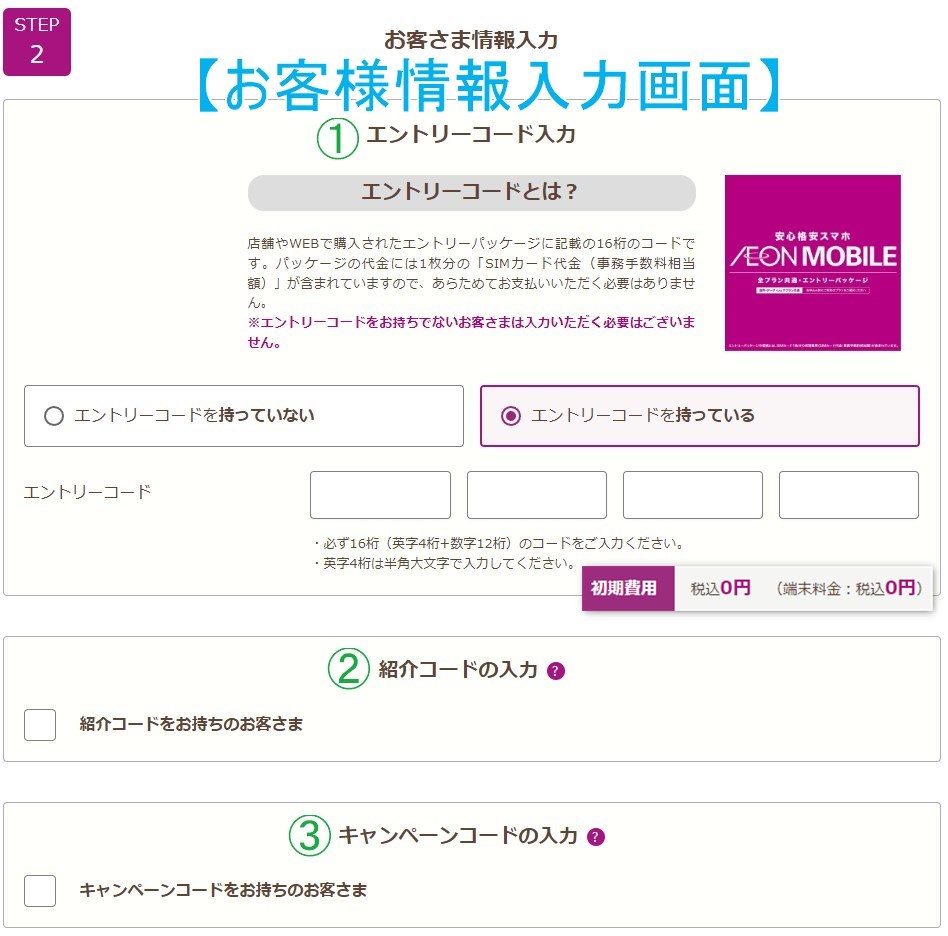
【お客様契約情報情報】必要事項の入力・選択
お客様契約情報入力
- 【イオンモバイルにご契約中のお客さま】既会員の方はチェックを入れる
- 【ご契約者さま氏名(漢字)】姓名・入力
- 【ご契約さま氏名(フリガナ)】カタカナ・入力
- 【性別】男性・女性
- 【生年月日】プルダウンメニューより選択
- 【お住まい】住所・入力(本人確認書類と全く同じに入力する)
- 【連絡先電話番号】携帯電話番号またな固定電話番号の入力
- 【メールアドレス】確認用と合わせて2箇所入力
- 【ログイン用のパスワード】確認用と合わせて2箇所入力
- 【利用者の設定】利用者と契約者が同じ(本記事選択)・利用者と契約者が違う
- 【契約内容の確認方法】書面交付(郵送)・電子交付(WEB表示・本記事選択)
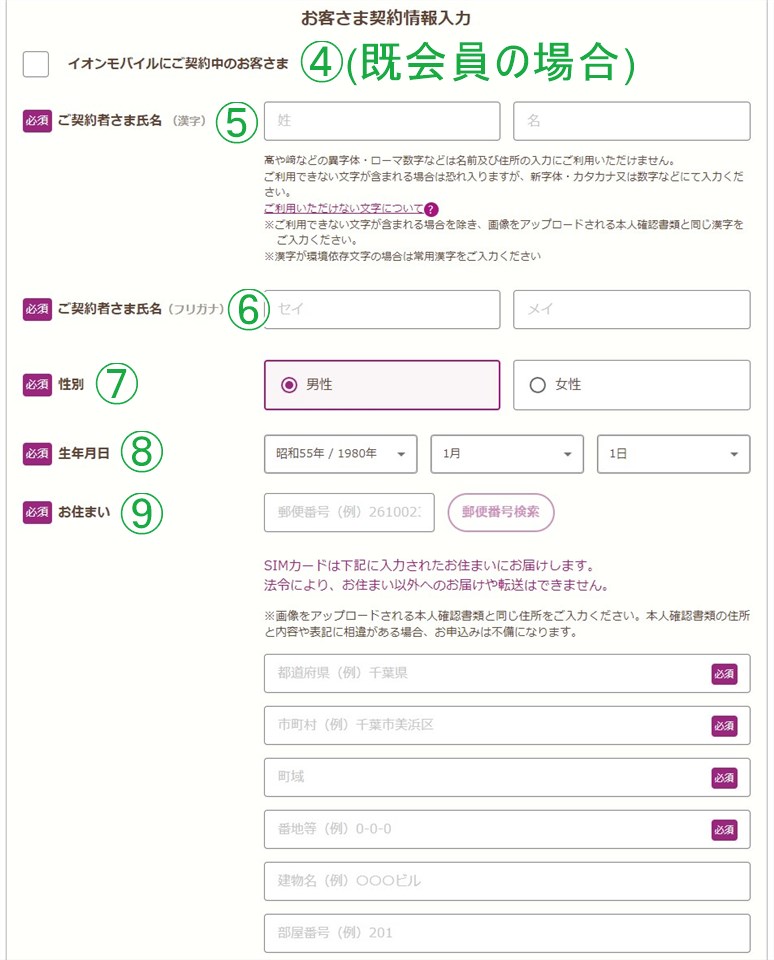
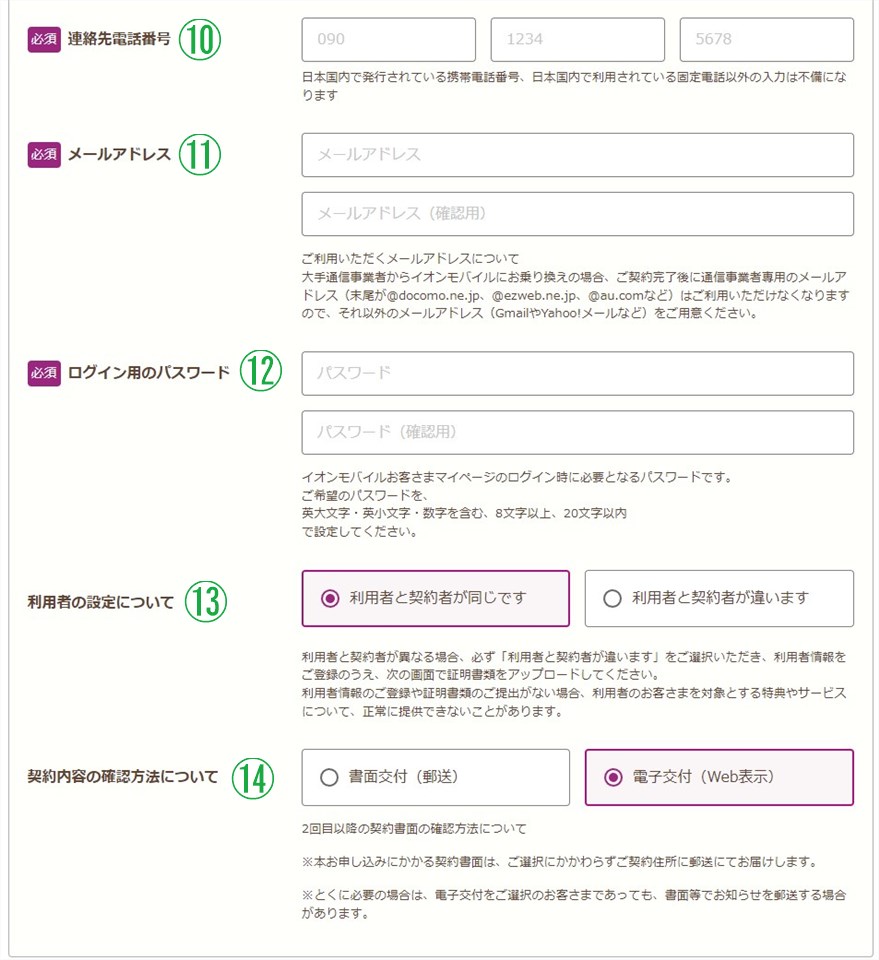
【契約について】内容確認・チェックを入れる
契約について
- 【約款(pdf)】約款を確認しました(チェックを入れる)
- 【重要事項説明(pdf)】重要事項説明に同意する(チェックを入れる)
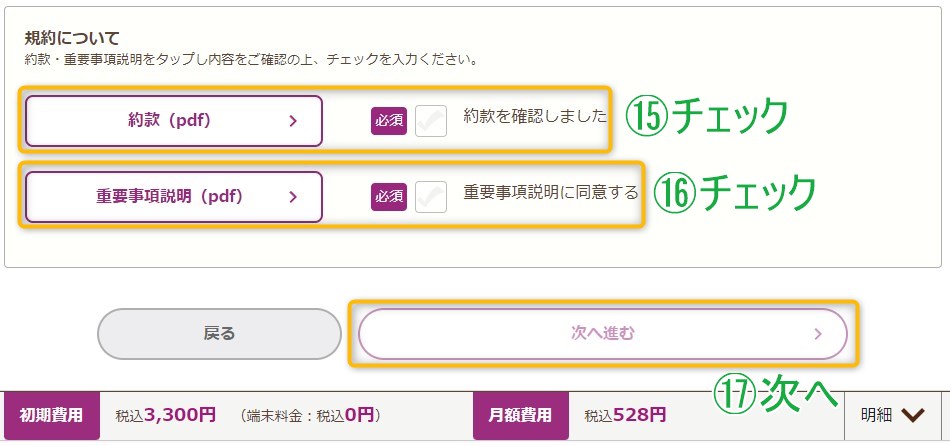
【本人確認書類の送信】画像送信後に「次へ進む」ボタンを押す
本人確認書類送信画面より対象の画像を送信後に「次へ進む」ボタンを押します。
利用可能本人確認書類
- 運転免許証(免許証番号)・本記事選択
- 健康保険被保険者証
- 日本国発行パスポート(旅券番号)
- 在留カード(番号)
- 障がい者手帳(番号)
- マイナンバーカード(入力不可)
- 住民基本台帳カード(番号無し)
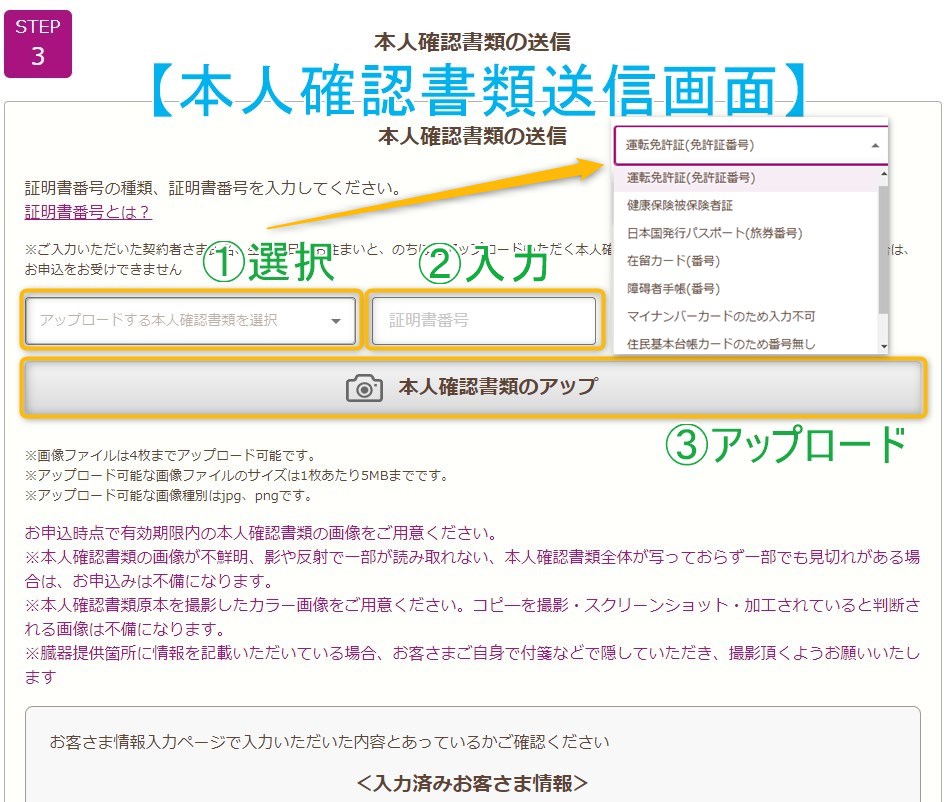
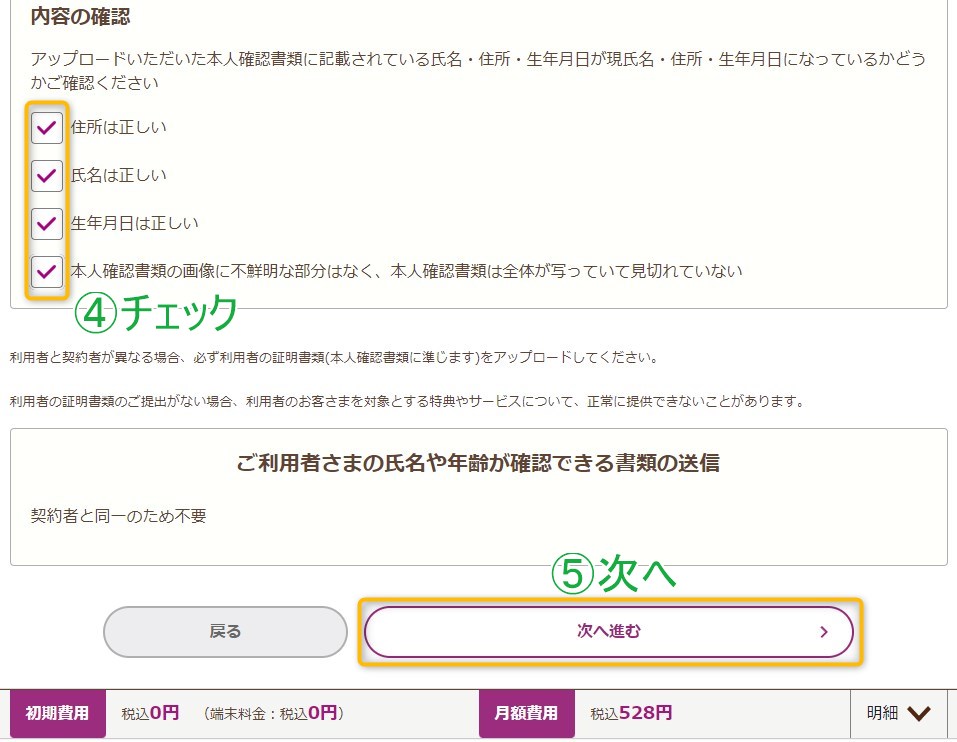
【お支払い方法につて】クレジットカード入力後に「次へ進む」ボタンを押す
お支払い方法についての画面より「クレジットカード情報」を入力後に「次へ進む」ボタンを押します。
クレジットカード情報入力
- カード番号
- 有効期限(月/年)
- セキュリティコード
【お支払い金額画面】
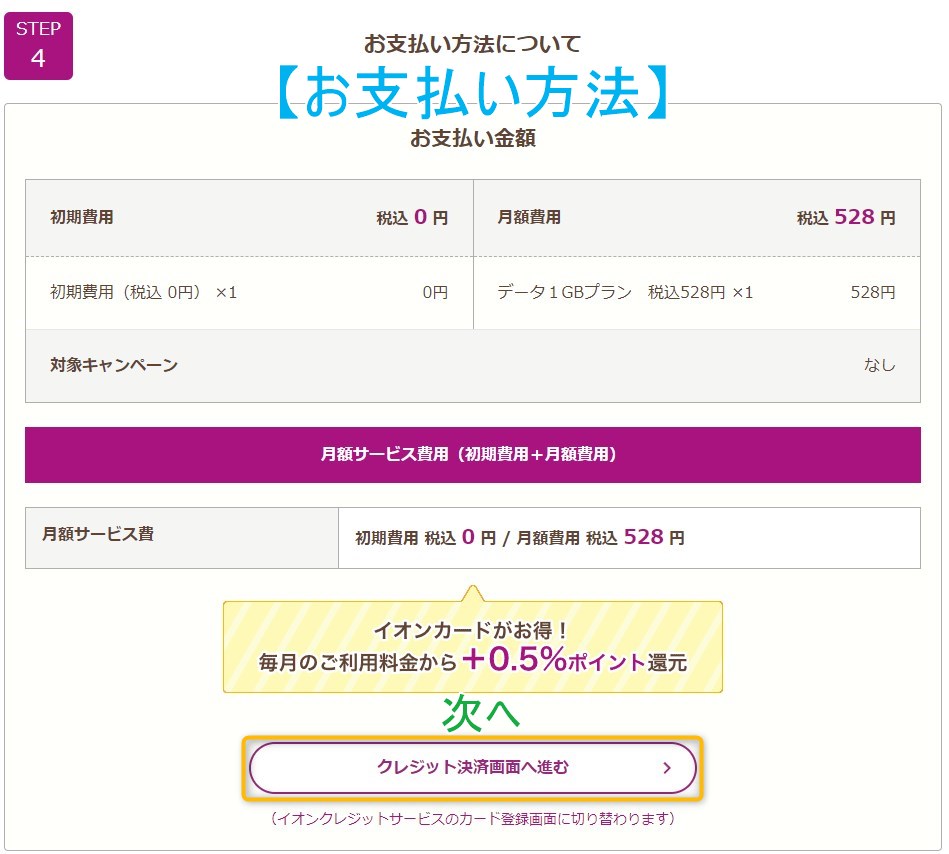
【クレジットカード情報入力画面】
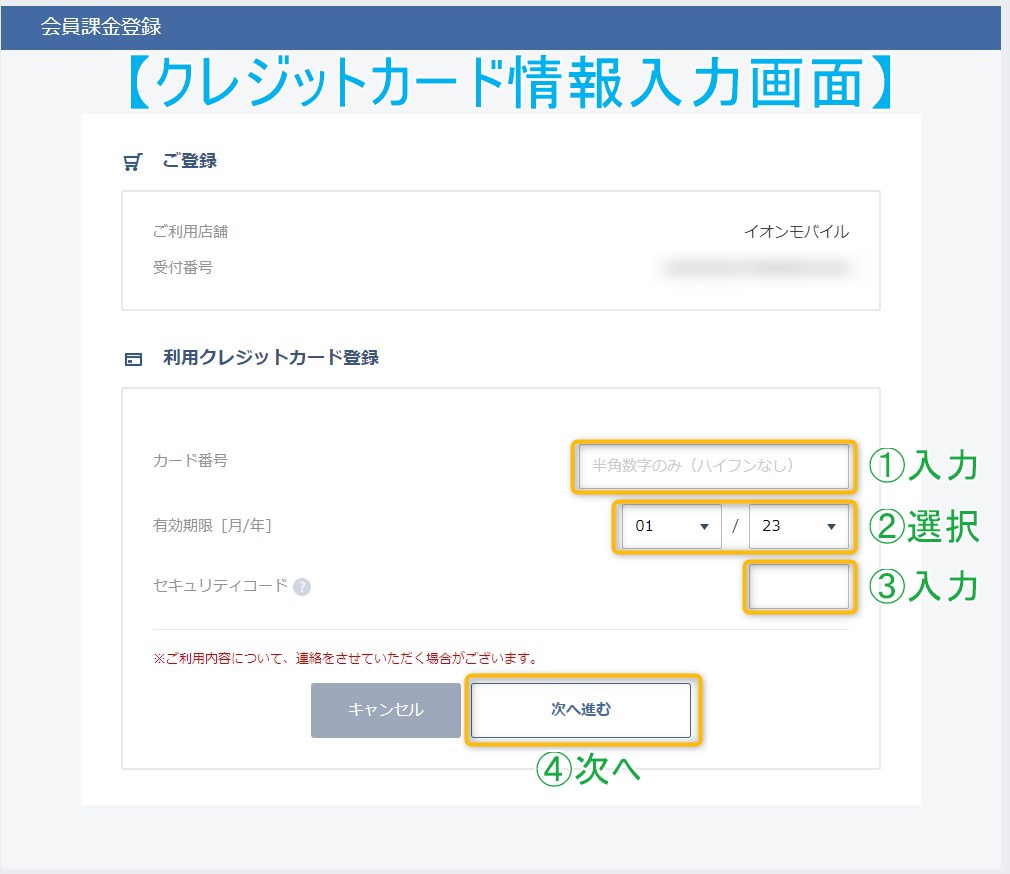
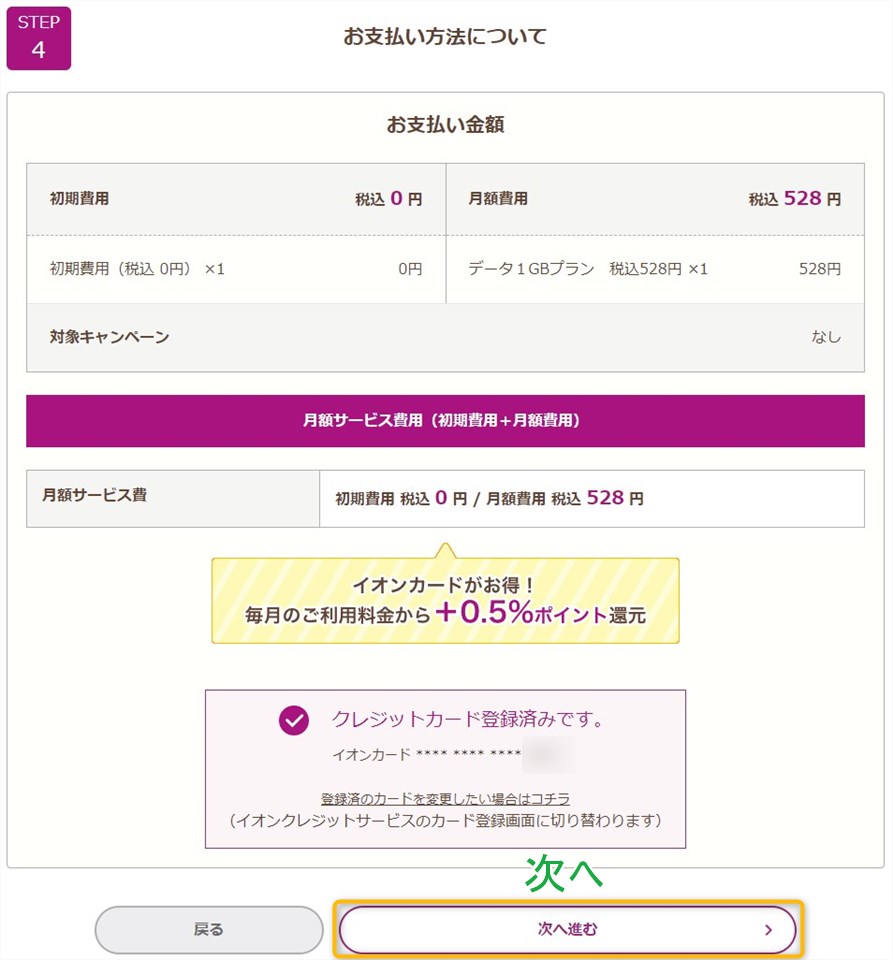
【最終確認画面】表示内容確認後に「申し込む」ボタンを押す
最終確認画面となりますので表示内容で問題が無ければ「申し込む」ボタンを押します。
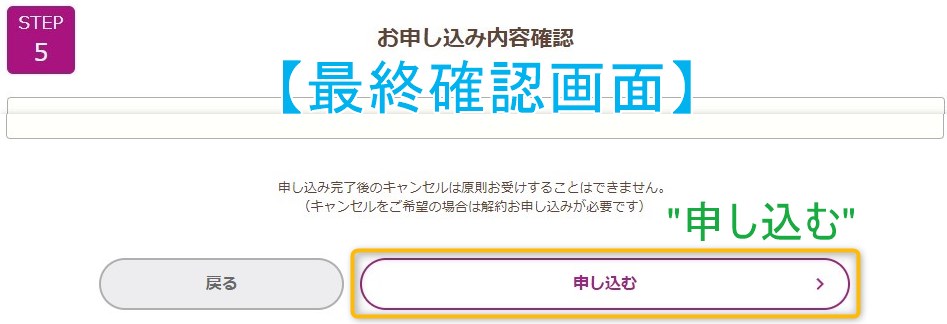
【お申し込み完了画面】お申し込み番号を控えておく
お申し込み完了画面が表示されますので「お申し込み番号」を控えておきましょう。
お疲れ様でした。


【確認メール】合計3通送信される
上記の申込完了後に「確認メール」が合計で3通送信されました。
確認メール
- 【1通目】申込受付
- 【2通目】商品発送(SIMカード)
- 【3通目】手続き完了
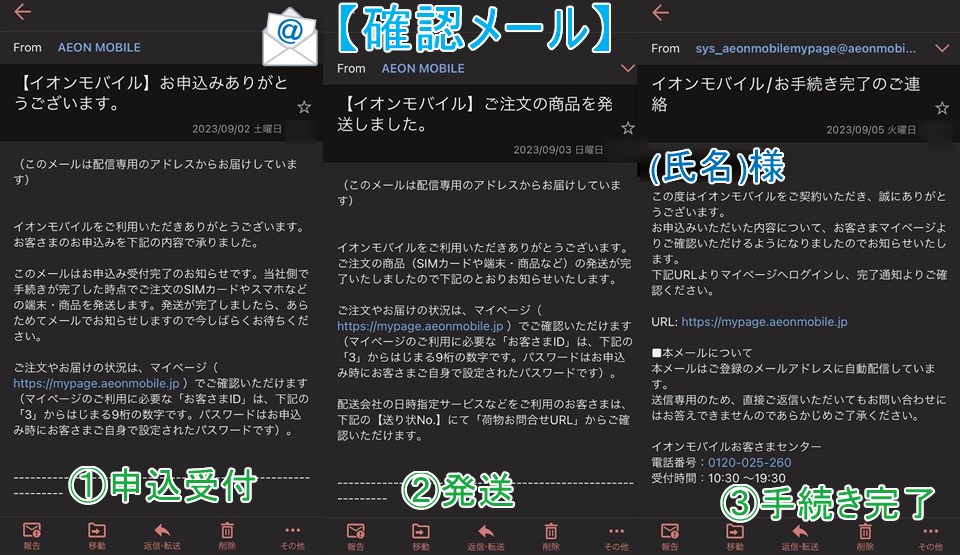
【宅配便】後日SIMカードが届く
後日に宅配便にて「SIMカード」が届くようになっています。

【補足】申込受付からSIMカード到着までについて
今回本回線の申込完了後からSIMカード到着までの日時は次の通りです。
申込受付→SIMカード到着
- 【申込受付】2023年9月2日(土)午後
- 【商品発送】同年9月3日(日)午後
- 【SIMカード到着】同年9月4日(月)午後
最後に
格安SIM回線の「イオンモバイル」より「データプラン」のオンライン上での申込手順について解説する記事でした。
まとめ・手順
- 【TOP画面】画面内の「WEBで申込む」ボタンを押す
- 【準備・確認事項】内容確認後に「次へ進む」ボタンを押す
- 【料金プラン選択】各項目選択後に「次へボタン」ボタンを押す
- 【お客様情報入力画面】各項目入力後に「次へ進む」ボタンを押す
- 【本人確認書類の送信】画像送信後に「次へ進む」ボタンを押す
- 【お支払い方法につて】クレジットカード入力後に「次へ進む」ボタンを押す
- 【最終確認画面】表示内容確認後に「申し込む」ボタンを押す
- 【お申し込み完了画面】お申し込み番号を控えておく
- 【確認メール】合計3通送信される
- 【宅配便】後日SIMカードが届く
WEBブラウザで画面の指示に従っていく事で申込みが出来ますので、落ち着いて回線申込手続きを進めていきましょう。

この記事が少しでも参考になれば幸いです。